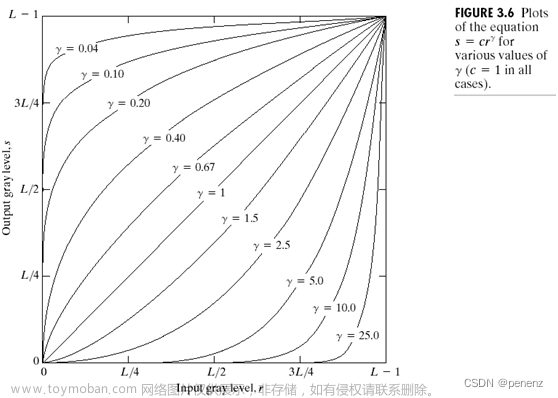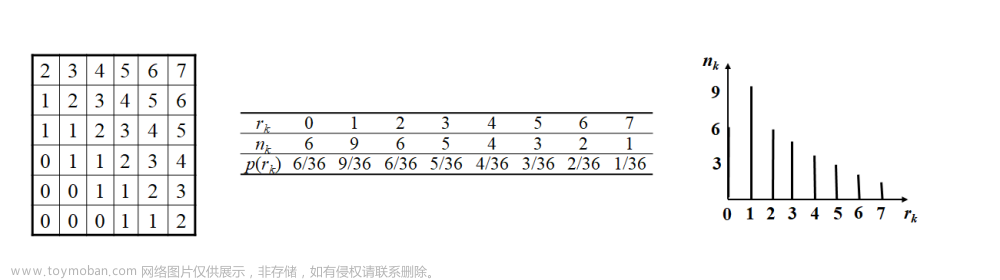AR.js基于三种方式展示AR内容:
1)Image Tracking
2)Location Based AR
3)Marker Tracking
IMarker Tracking是最常见的基于maker的AR显示方式,下面的例子就是基于这个。Image Tracking顾名思义,就是基于一张图片去展示AR内容,其实原理和基于Marker Tracking类似,都是根据图片的特性点识别图片并跟踪。AR.js集成了A-Frame和three.js两个框架,基于这两个框架都能实现Image Tracking。
图片要求,用于做Image Tracking的图片有一定要求,原则上图片越精细越好。推荐使用300dpi及以上的图片,72dpi的图片勉强可以,但是AR展示设备必须靠的很近,而且必须保持静止。
生成图片对应的Image Descriptors,AR.js官方提供了web工具,可以将图片转换成Image Descriptors,AR.js其实是根据生成的Image Descriptors做图片识别和跟踪定位的。根据图片生成的Image Descriptors包含三个文件,分别为以.fset, .fset3, .iset为后缀名的文件。假设你生成的Image Descriptors文件名为:demo.fset, demo.fset3, demo.iset,那么你的Image Descriptors名字为demo(去除后缀名)。
1、用nginx搭建静态服务器
1)下载mkcert,运行以下命令
mkcert -install
mkcert localhost 127.0.0.1 www.myhost.com 172.20.10.4
将生成的2个文件拷贝到工程根目录的keys目录下
2) 下载nginx
下载后切到下载目录,配置,启动:
cd /d D:\sdk\nginx1.15\
nginx.conf:
server {
listen 443 ssl;
server_name 172.20.10.4;
ssl_certificate d:/sdk/localhost+1.pem;
ssl_certificate_key d:/sdk/localhost+1-key.pem;
location / {
root D:/workspace/ai/arjs;
index index.html index.htm;
}
}
nginx -c conf\nginx.conf
如果有端口冲突,杀掉
netstat -aon|findstr "443"
taskkill -f -pid 18500
访问测试:
https://172.20.10.4/
2、下载模型
https://sketchfab.com/Sketchfab/models
随便下载一个免费的模型,格式为gltf;
3、编写应用
开源软件:https://github.com/AR-js-org/AR.js
进入后,点击Tags,在以下地址下载所有js,放在D:/workspace/ai/arjs目录下
https://github.com/AR-js-org/AR.js/releases/tag/3.4.5
在D:/workspace/ai/arjs下写index.html。注意这里的mynft与scene.gltf必须在相对目录中存在,否则加载不出来。
<!-- import aframe and then ar.js with image tracking / location based features -->
<script src="aframe-master.min.js"></script>
<script src="aframe-ar-nft.js"></script>
<script src="gestures.js"></script>
<head>
<meta http-equiv="Content-Type" content="text/html; charset=utf-8">
</head>
<!-- style for the loader -->
<style>
.arjs-loader {
height: 100%;
width: 100%;
position: absolute;
top: 0;
left: 0;
background-color: rgba(0, 0, 0, 0.8);
z-index: 9999;
display: flex;
justify-content: center;
align-items: center;
}
.arjs-loader div {
text-align: center;
font-size: 1.25em;
color: white;
}
</style>
<body style="margin : 0px; overflow: hidden;">
<!-- minimal loader shown until image descriptors are loaded. Loading may take a while according to the device computational power -->
<div class="arjs-loader">
<div>正在加载AR模型,请稍候...</div>
</div>
<!-- a-frame scene -->
<a-scene vr-mode-ui="enabled: false;" gesture-detector renderer="logarithmicDepthBuffer: true;" embedded
arjs="trackingMethod: best; sourceType: webcam;debugUIEnabled: false;">
<a-nft type="nft" url="nft/mynft" smooth="true" smoothCount="10" smoothTolerance=".01"
smoothThreshold="5">
<!-- 展示模型的路径 -->
<a-entity gltf-model="model/scene.gltf" scale="50 50 50"
gesture-handler="minScale: 0.25; maxScale: 10" position="100 0 -200" rotation="-90 0 0">
</a-entity>
</a-nft>
<!-- static camera that moves according to the device movemenents -->
<a-entity camera="fov: 190"></a-entity>
</a-scene>
</body>4、手机访问测试
确保手机和电脑在同一个wifi网络
用ipconfig查看windows的ip地址,有多个地址,注意不要搞错了。
然后用手机的浏览器访问:https://172.20.10.2/
这时效果和用电脑访问是一样的,网址也一样;
此时用苹果手机扫描指定的图片,就会在图片上方显示3d图。
注意,如果用苹果手机,加载后没有打开摄像头的话,建议不要用safri,下载chrome浏览器即可。
效果如下图:
 文章来源:https://www.toymoban.com/news/detail-561833.html
文章来源:https://www.toymoban.com/news/detail-561833.html
文章来源地址https://www.toymoban.com/news/detail-561833.html
到了这里,关于十二、web增强现实的文章就介绍完了。如果您还想了解更多内容,请在右上角搜索TOY模板网以前的文章或继续浏览下面的相关文章,希望大家以后多多支持TOY模板网!